Correzioni audio
Le funzionalità di correzione nel pannello Editor sono Equalizzatore, Regolazioni, Compressore, Espansione, De-Esser (Riduzione sibilanti), Riduzione del rumore e Pitch scaling. Le correzioni possono essere applicate sia alle risorse della Libreria che ai clip della timeline. Molti controlli delle Correzioni vengono condivisi tra diverse funzionalità.
Gli equalizzatori come principio sono simili ai controlli degli alti e dei bassi di un impianto audio, ma garantiscono capacità di regolazione molto più precise. Questo equalizzatore divide lo spettro audio in cinque bande di frequenza, ognuna centrata su una frequenza specifica e con una quantità di guadagno impostabile.
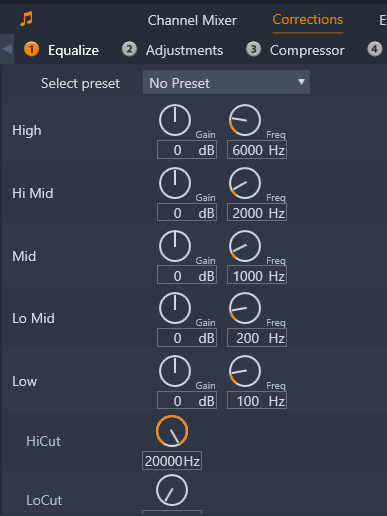
I controlli della funzionalità di correzione Equalizzatore. I tasti consentono di impostare Guadagno e Frequenza e HiCut e LoCut.
Selezionare le preimpostazioni: è possibile selezionare diverse preimpostazioni fisse dall'elenco a discesa, ad esempio un effetto "voce al telefono".
Guadagno: utilizzando il parametro Guadagno è possibile determinare il contributo della rispettiva banda di frequenza all'audio totale (da -18 a +18).
Frequenza: utilizzando il parametro Frequenza è possibile specificare la frequenza centrale di ogni banda.
LoCut e HiCut: questi controlli eliminano completamente le frequenze sotto o sopra un determinato valore. I valori predefiniti consentono tutte le frequenze.
L'unico parametro disponibile nello strumento Regolazioni è LFE (subwoofer), che consente di attivare o disattivare il canale Subwoofer per un determinato clip, o di mantenere l'impostazione della Libreria, determinata nell'importazione.
Un compressore riduce l'estensione dinamica di un segnale audio istante dopo istante, riducendo le sezioni elevate e aumentando in genere il volume generale. L'impressione risultante è un segnale più forte, sebbene i picchi di livello non risultino più alti rispetto a quanto lo fossero prima della compressione. Una compressione minima viene applicata comunemente alle registrazioni audio delle tracce musicali. La compressione può inoltre essere utilizzata in modo creativo in diversi modi, in base al materiale disponibile.
Selezionare le preimpostazioni: scegliere il filtro di compressione da un gruppo di parametri preimpostati.
Rapporto: questo controllo imposta il rapporto di compressione, ovvero la quantità di compressione applicata alle sezioni del segnale in ingresso che superano le impostazioni di soglia. Un rapporto di compressione 2:1, ad esempio, significa che un segnale sorgente che superava la soglia di 2 dB la supererà solo di 1 dB nel livello di uscita. La gamma consentita va da 1:1 (nessuna compressione) fino a 100:1 (hard limiting).
Soglia: tutti i livelli sopra questa impostazione vengono attenuati dal valore impostato in Rapporto. È possibile applicare un guadagno generale con il controllo Guadagno (Gain) per compensare la perdita di livello.
Attacchi e Rilasci: Attacchi controlla la velocità di risposta del compressore a un segnale audio che ha superato la soglia. Valori più elevati ritardano l'inizio della compressione, consentendo (ad esempio) di udire distintamente il breve attacco di una nota di piano. La compressione verrà applicata solo per suoni sostenuti. Rilasci stabilisce quanto tempo debba impiegare il compressore a terminare la sua azione quando il segnale torna al di sotto della soglia.
Guadagno: è consigliabile eseguire le regolazioni del guadagno in seguito alla compressione.
Knee: un valore di knee più elevato rende l'azione del compressore più dolce quando viene superato il valore di soglia. La compressione avviene cioè in modo meno istantaneo, modificando le qualità di tono del suono compresso.
L'expander riduce il guadagno dei segnali che non superano una determinata soglia. La sua azione consente di ridurre i segnali di basso livello con rumore in modo più dolce rispetto all'improvviso taglio di un gate.
Selezionare le preimpostazioni: scegliere da un gruppo di parametri preimpostati.
Rapporto, Soglia, Attacchi, Rilasci: questi parametri hanno il significato illustrato per il Compressore (vedere sopra).
Intervallo: determina la riduzione di guadagno massima (attenuazione).
Blocchi (Hold): determina per quanto tempo l'expander rimane attivo dopo l'attacco iniziale. Aumentare questo valore risulta utile quando, tra i segnali a volume elevato, sono presenti piccole pause o passaggi più silenziosi che non devono essere amplificati. Per questo tipo di utilizzo l'expander funziona come un noise gate (riduttore di rumore).
Questo filtro audio rimuove i suoni sibilanti dal parlato registrato. I parametri disponibili consentono di regolare l'effetto in modo individuale e preciso.
Selezionare le preimpostazioni: scegliere da un gruppo di parametri preimpostati.
Frequenza: questo controllo imposta la frequenza sopra la quale viene eseguita la riduzione dei suoni sibilanti.
Intervallo: questo controllo imposta l'attenuazione massima che verrà applicata ai suoni sibilanti rilevati.
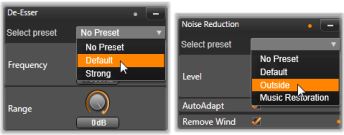
Impostazioni e preimpostazioni per la riduzione dei sibilanti e del rumore
Riduzione del rumore aiuta a ridurre o eliminare il rumore di sottofondo indesiderato. Selezionando un campione del rumore che si desidera eliminare, è possibile creare un profilo di rumore che riduce il rumore corrispondente all’interno del clip.
Riduzione del rumore può essere applicato per diversi problemi. I risultati ottenuti possono tuttavia variare in base al materiale sorgente e all'origine del problema.
1 Fare doppio clic su un clip con l’audio.
2 Nel pannello Editor, fare clic sul pulsante dell’audio nell’angolo superiore sinistro.
3 Fare clic sulla scheda Correzioni, quindi su Riduzione del rumore.
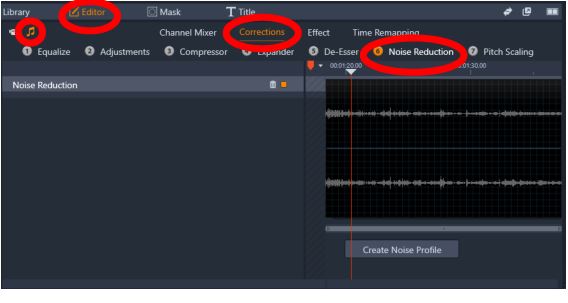
4 Fare clic sul pulsante Crea profilo rumore .
5 Nella vista forma d’onda, trascinare il mouse lungo una sezione dell’audio che contiene solo il suono dell’audio che si desidera eliminare.
6 Fare clic sul pulsante Genera profilo rumore .
7 Regolare una delle seguenti impostazioni per perfezionare la riduzione del rumore.
• Riduzione: specifica il livello della riduzione del rumore. Valori elevati eliminano maggiormente il rumore, ma possono ridurre il volume dell’audio che si desidera preservare.
• Sensibilità: specifica l’intervallo di frequenza della riduzione del rumore. Valori elevati eliminano maggiormente il rumore, ma possono eliminare alcune frequenze che si desidera preservare.
• Attenuazione: elimina gli artefatti come l’irregolarità e le scoppiettature. Valori più elevati eliminano più artefatti, ma possono ridurre la nitidezza.
Se non si riescono a ottenere i risultati desiderati, fare clic su Ricrea per selezionare e generare un nuovo campione di rumore.
Pitch scaling consente di modificare la tonalità dell’audio senza influire sulla velocità (nessun impatto sulla durata del clip). Ad esempio, è possibile modificare la tonalità della voce di un narratore.
1 Fare doppio clic su un clip con l’audio.
2 Nel pannello Editor, fare clic sul pulsante dell’audio nell’angolo superiore sinistro.
3 Fare clic sulla scheda Correzioni, quindi su Pitch scaling.
4 Regolare una delle seguenti impostazioni per modificare la tonalità dell’audio:
• Pitch (semitono): aumenta o riduce la tonalità (misurata in semitoni)
• Scala (%): aumenta o riduce la tonalità (misurata in percentuale)